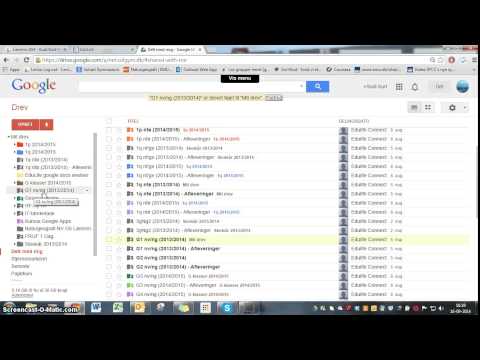Det kan være nødvendigt at flytte mappen "Dokumenter og indstillinger" til en anden placering på disken. Operativsystemet forhindrer dog disse handlinger. For at udføre flytningen skal du foretage nogle ændringer i systemregistret, så lav først en sikkerhedskopi til det.

Instruktioner
Trin 1
Tænd den computer, som du planlægger at flytte mappen "Dokumenter og indstillinger" til en anden placering. Log ind på systemet som administrator eller under en profil, der har administrative rettigheder. Vælg det sted på disken, hvor du vil kopiere systemmappen, og opret en ny mappe.
Trin 2
Åbn den aktuelle mappe "Dokumenter og indstillinger". Klik på menuen "Værktøjer" og vælg kommandoen "Mappeindstillinger" i rullemenuen. Åbn fanen "Vis". Gå til sektionen "Avancerede indstillinger", marker afkrydsningsfeltet ud for linjen "Vis skjulte filer og mapper" og fjern markeringen i afkrydsningsfeltet ud for linjen "Skjul udvidelser til registrerede filtyper" og linjen "Skjul beskyttede systemmapper". Klik derefter på OK-knappen, og luk vinduet.
Trin 3
Fremhæv alle mapper og filer i mappen "Dokumenter og indstillinger" og kopier dem til den nye mappe. Åbn startmenuen, gå til Kontrolpanel og start System-snap-in. Åbn fanen Brugerprofiler, og kopier den aktuelle brugerprofil til en ny mappe til "Dokumenter og indstillinger". Klik på OK-knappen, log ud og log ind igen med administratorrettigheder.
Trin 4
Gå til Start-menuen, åbn Kør, og skriv regedit for at åbne Registreringseditor. I vinduet, der åbnes, skal du vælge menuen "Rediger" og klikke på "Find" -elementet. En dialogboks vises, hvor du skal angive "Dokumenter og indstillinger" og klikke på knappen "Find".
Trin 5
Der vises en liste over registreringsdatabasenøgler og indstillinger, som erstatter den originale sti med den nye placering af systemmappen. Luk registreringseditoren, og genstart computeren, så indstillingerne for den nye "Dokumenter og indstillinger" -mappe registreres i registreringsdatabasen. Derefter kan du sikkert slette den originale mappe.